Az Mango Whiteboard Animation Maker programban a felhasználók rögzíthetik hangjukat, hogy a közönség számára kiváló vizuális és hanghatásokat biztosítsanak a videó megtekintése közben.
1. Kattintson a „Rögzítés” ikonra, majd a „Rögzítés indítása” ikonra
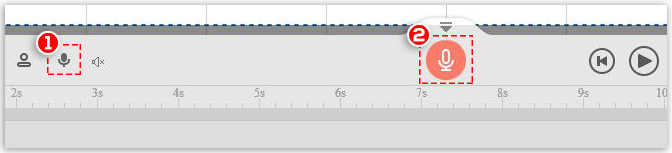
2. Legyen készen a felvételre a visszaszámlálás után
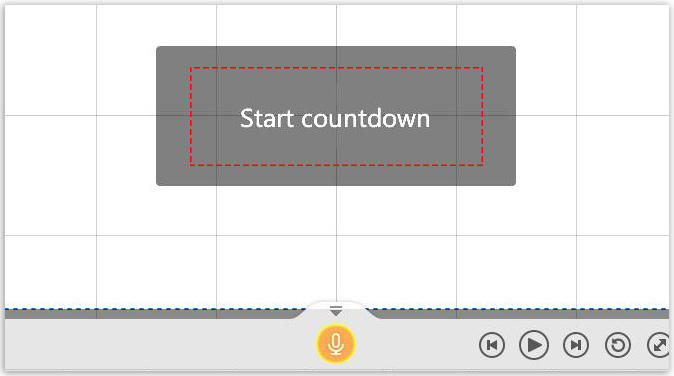
3. Ha végzett, kattintson a „Rögzítés leállítása” gombra
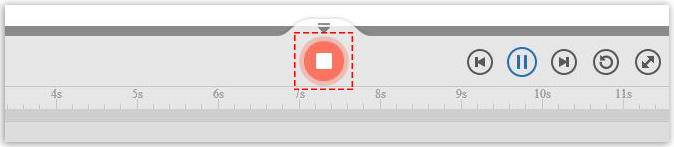
4. Kattintson a „lejátszás” gombra a lemez meghallgatásához (kattintson az „Újrafelvétel” gombra, ha nem elégedett a jelenlegivel.) > Kattintson az „Alkalmaz” gombra.
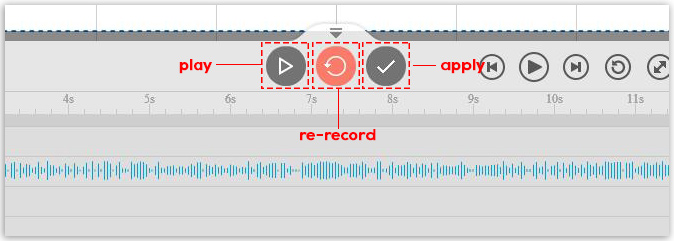
A rekord alkalmazása után a következőket teheti:
1) módosítsa a beállításokat a Workplace jobb oldalán a Hang idővonalán lévő felvételre kattintva
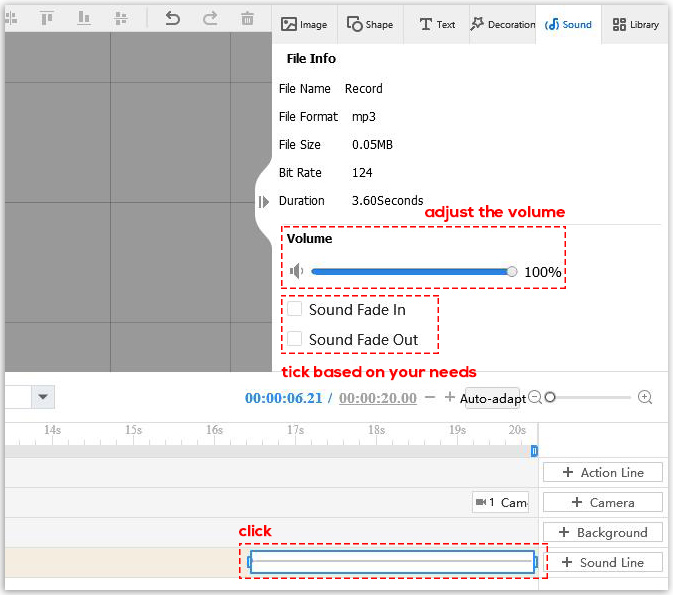
2) szerkessze a rekordot a felugró ablakban úgy, hogy duplán kattintson rá a Hang idővonalán
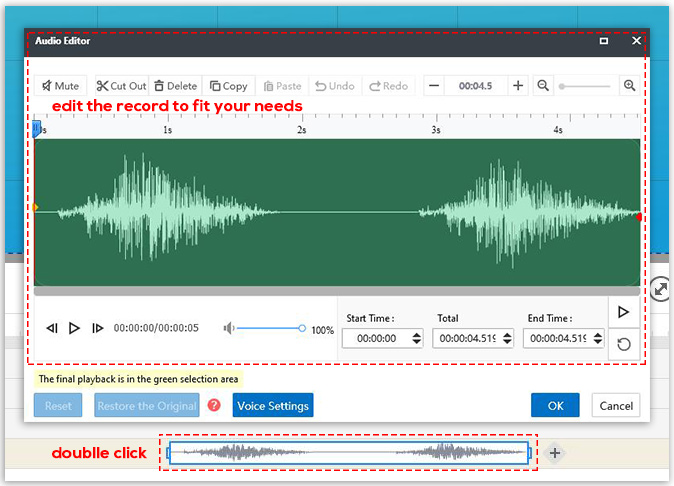
Kattintson itt hogy megtudja, hogyan kell szerkeszteni a rekordot.



